
- •MS Project: Самоучитель по Microsoft Project
- •MS Project: ВВЕДЕНИЕ
- •MS Project: Глава 1. Установка, запуск и настройка
- •MS Project: Установка
- •MS Project: Первый запуск
- •MS Project: Краткое знакомство с интерфейсом
- •MS Project: Настройка программы
- •MS Project: Оновные элементы интерфейса
- •MS Project: Представления
- •MS Project: Что нового вы узнали?
- •MS Project: Глава 2. Таблицы
- •MS Project: Типы таблиц MS Project
- •MS Project: Просмотр данных с помощью таблиц
- •MS Project: Добавление, удаление и форматирование колонок
- •MS Project: Создание новой таблицы
- •MS Project: Создание таблицы на основе существующей
- •MS Project: Редактирование таблиц
- •MS Project: Пример создания собственной таблицы
- •MS Project: Редактирование данных в таблицах
- •MS Project: Форматирование данных в таблицах
- •MS Project: Что нового вы узнали?
- •MS Project: Глава 3. Сортировка, группировка и фильтрация данных в таблицах
- •MS Project: Сортировка
- •MS Project: Фильтрация
- •MS Project: Группировка
- •MS Project: Сочетание методов сортировки, группировки и фильтрации
- •MS Project: Что нового вы узнали?
- •MS Project: Глава 4. Диаграмма Ганта
- •MS Project: Диаграммы
- •MS Project: Диаграмма Ганта
- •MS Project: Форматирование диаграммы Ганта
- •MS Project: Редактирование проектных данных на диаграмме Ганта
- •MS Project: Что нового вы узнали?
- •MS Project: Глава 5. Сетевые графики
- •MS Project: Виды сетевых графиков в MS Project
- •MS Project: Сетевой график
- •MS Project: Форматирование сетевого графика
- •MS Project: Форматирование сетевого графика
- •MS Project: Панель инструментов сетевого графика
- •MS Project: Cхема данных
- •MS Project: Что нового вы узнали?
- •MS Project: Глава 6. Календарь и график ресурсов
- •MS Project: Календарь
- •MS Project: Форматирование календаря
- •MS Project: Редактирование проектных данных на календаре
- •MS Project: График ресурсов
- •MS Project: Форматирование ресурсного графика
- •MS Project: Редактирование проектных данных на ресурсном графике
- •MS Project: Что нового вы узнали?
- •MS Project: Глава 7. Диаграммы использования задач и ресурсов
- •MS Project: Выбор типа отображаемой на графике информации и ее форматирование
- •MS Project: Выбор типа отображаемой на графике информации и ее форматирование
- •MS Project: Шкала времени, сетка и стили текста
- •MS Project: Редактирование проектных данных на диаграмме использования задач
- •MS Project: Диаграмма использования ресурсов
- •MS Project: Форматирование диаграммы использования ресурсов и редактирование данных на ней
- •MS Project: Использование фильтрации, группировки и сортировки данных на диаграммах
- •MS Project: Что нового вы узнали?
- •MS Project: Глава 8. Представления и формы
- •MS Project: Принципы работы с представлениями
- •MS Project: Формы
- •MS Project: Удаление и перемещение представлений и их составляющих
- •MS Project: Что нового вы узнали?
- •MS Project: Контрольные вопросы и задания по первой части
- •MS Project: Глава 9. Основы планирования и подготовка к составлению плана
- •MS Project: Планирование проектов
- •MS Project: Что такое проект?
- •MS Project: Составляющие проектного плана
- •MS Project: Проектный треугольник
- •MS Project: Планирование проекта в MS Project
- •MS Project: Определение проекта
- •MS Project: Параметры календарного плана
- •MS Project: Помощь в планировании
- •MS Project: Что нового вы узнали?
- •MS Project: Глава 10. Планирование работ
- •MS Project: Определение состава работ
- •MS Project: Скелетный план работ
- •MS Project: Определение длительностей задач
- •MS Project: Определение связей между задачами
- •MS Project: Дата начала проекта
- •MS Project: Ограничения
- •MS Project: Крайние сроки
- •MS Project: Повторяющиеся задачи
- •MS Project: Суммарная задача проекта
- •MS Project: Что нового вы узнали?
- •MS Project: Глава 11. Планирование ресурсов и создание назначений
- •MS Project: Составление списка людей и оборудования
- •MS Project: Определение рабочего времени ресурсов
- •MS Project: Определение времени участия в проекте и максимальной загрузки
- •MS Project: Персональное время работы
- •MS Project: Определение назначений
- •MS Project: Настройка параметров
- •MS Project: Создание назначений
- •MS Project: Типы задач
- •MS Project: Фиксированный объем работ
- •MS Project: Календарь задачи
- •MS Project: Свойства назначения
- •MS Project: Удаление назначений
- •MS Project: Определение состава ресурсов во время создания назначений
- •MS Project: Что нового вы узнали?
- •MS Project: Глава 12. Дополнительная информация о задачах и ресурсах
- •MS Project: Внесение в план проекта дополнительной информации
- •MS Project: Код структуры задач
- •MS Project: Приоритет задач и группы ресурсов
- •MS Project: Заметки и документы
- •MS Project: Гиперссылки
- •MS Project: Настраиваемые поля
- •MS Project: Настраиваемые коды структуры
- •MS Project: Что нового вы узнали?
- •MS Project: Глава 13. Планирование стоимости проекта, анализ и оптимизация загрузки ресурсов
- •MS Project: Методы планирования стоимости проекта
- •MS Project: Планирование стоимости в MS Project
- •MS Project: Анализ и оптимизация плана проекта
- •MS Project: Анализ и выравнивание загрузки ресурсов
- •MS Project: Что нового вы узнали?
- •MS Project: Глава 14. Анализ и оптимизация плана работ и стоимости проекта
- •MS Project: Анализ и оптимизация плана работ
- •MS Project: Уточнение длительности задач с использованием параметров
- •MS Project: Уточнение длительности задач по методу PERT
- •MS Project: Оптимизация плана работ проекта
- •MS Project: Анализ критического пути проекта
- •MS Project: Анализ и оптимизация стоимости проекта
- •MS Project: Анализ стоимости проекта
- •MS Project: Оптимизация стоимости проекта
- •MS Project: Что нового вы узнали?
- •MS Project: Глава 15. Анализ рисков
- •MS Project: Анализ рисков
- •MS Project: Определение рисков
- •MS Project: Риски в расписании
- •MS Project: Ресурсные риски
- •MS Project: Бюджетные риски
- •MS Project: Разработка стратегии смягчения рисков
- •MS Project: План сдерживания рисков
- •MS Project: План реакции на риски
- •MS Project: Формирование временного буфера
- •MS Project: Анализ распределения трудозатрат
- •MS Project: Что нового вы узнали?
- •MS Project: Глава 16. Согласование плана проекта: экспорт данных
- •MS Project: Распространение плана проекта
- •MS Project: Рассылка плана по электронной почте
- •MS Project: Распространение плана в составе других документов
- •MS Project: Экспорт плана в файлы других форматов
- •MS Project: Что нового вы узнали?
- •MS Project: Глава 17. Согласование плана проекта: распечатка и внесение изменений
- •MS Project: Распечатка
- •MS Project: Внесение изменений в план
- •MS Project: Что нового вы узнали?
- •MS Project: Контрольные вопросы и задания второй части
- •MS Project: Глава 18. Отслеживание проекта
- •MS Project: Работа с базовыми и промежуточными планами
- •MS Project: Принципы отслеживания
- •MS Project: Использование методов отслеживания
- •MS Project: Подготовка к вводу данных отслеживания
- •MS Project: Процесс отслеживания проекта
- •MS Project: Что нового вы узнали?
- •MS Project: Глава 19. Совместная работа
- •MS Project: Настройки совместной работы
- •MS Project: Совместная работа с помощью электронной почты
- •MS Project: Согласование назначений
- •MS Project: Учет фактических трудозатрат
- •MS Project: Совместная работа с помощью сервера MS Project Server
- •MS Project: Диспетчер очереди
- •MS Project: Что нового вы узнали?
- •MS Project: Глава 20. Анализ хода работ
- •MS Project: Метод освоенного объема
- •MS Project: Линии хода выполнения
- •MS Project: Анализ хода работ на сервере MS Project Server
- •MS Project: Что нового вы узнали?
- •MS Project: Глава 21. Подготовка отчетов
- •MS Project: Статистика проекта
- •MS Project: Стандартные отчеты
- •MS Project: Создание новых отчетов
- •MS Project: Редактирование и настройка отчетов
- •MS Project: Что нового вы узнали?
- •MS Project: Контрольные вопросы и задания по третьей части
- •MS Project: Глава 22. Возможности стандартной редакции
- •MS Project: Совместное использование ресурсов
- •MS Project: Работа с несколькими планами проектов
- •MS Project: Настройка Консультанта MS Project 2002
- •MS Project: Управление надстройками СОМ
- •MS Project: Работа с шаблонами
- •MS Project: Что нового вы узнали?
- •MS Project: Глава 23. Установка и конфигурирование сервера MS Project Server
- •MS Project: Установка сервера MS Project Server
- •MS Project: Установка сервера SharePointTeam Services
- •MS Project: Конфигурирование сервера MS Project Server
- •MS Project: Что нового вы узнали?
- •MS Project: ВВЕДЕНИЕ
- •MS Project: Начало работы
- •MS Project: Работа с планами проектов
- •MS Project: Работа с шаблонами файлов
- •MS Project: Работа с корпоративным пулом ресурсов
- •MS Project: Замена и подбор ресурсов проектной команды
- •MS Project: Аналитические возможности сервера
- •MS Project: Что нового вы узнали?

MS Project: Приоритет задач и группы ресурсов
Приоритет задач и группы ресурсов
Priority (Приоритет) — это свойство задачи, отражающее важность ее исполнения для проекта, варьирующееся в диапазоне от 1 до 1000. Его можно изменить с помощью одноименного столбца в таблице или на вкладке General (Общие) в диалоговом окне сведений о задаче (рис. 13.4, файл 11.mpp). Приоритет задач по умолчанию определяется в диалоговом окне сведений о проекте и обычно равен 500.
Использовать это свойство имеет смысл тогда, когда проект содержит много дополнительных задач, исполнением которых можно пренебречь. Эти задачи можно выделить, присвоив им низкий приоритет, и в дальнейшем использовать эту информацию при планировании.
Рис. 13.3. Редактирование кода в диалоговом окне сведений о задаче

MS Project: Приоритет задач и группы ресурсов
Рис. 13.4. Информация о приоритете задачи вводится в диалоговом окне сведений о задаче
Как правило, ресурсы проекта можно объединить в группы, например по роли в проекте (редакторы, корректоры и т. д.), по названию внешней организации, предоставившей ресурс, или по иному признаку.
Информация о группе, к которой относится ресурс, вводится на вкладке General (Общие) диалогового окна сведений о ресурсе в поле Group (Группа) или в одноименном столбце таблицы Entry (Ввод) в представлении Resource Sheet (Лист ресурсов). На рис. 13.5 представлено диалоговое окно сведений о ресурсе для одного из участников нашего проекта. В качестве названия группы используется роль участника.
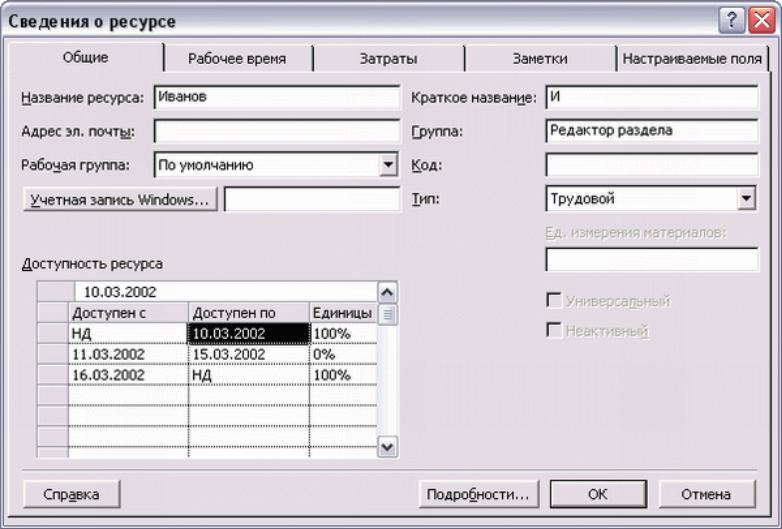
MS Project: Приоритет задач и группы ресурсов
Рис. 13.5. Ввод группы ресурса в диалоговом окне сведений о ресурсе
Данные о группе, к которой относится ресурс, можно использовать при фильтрации (например, чтобы отобрать всех редакторов) и при группировке.
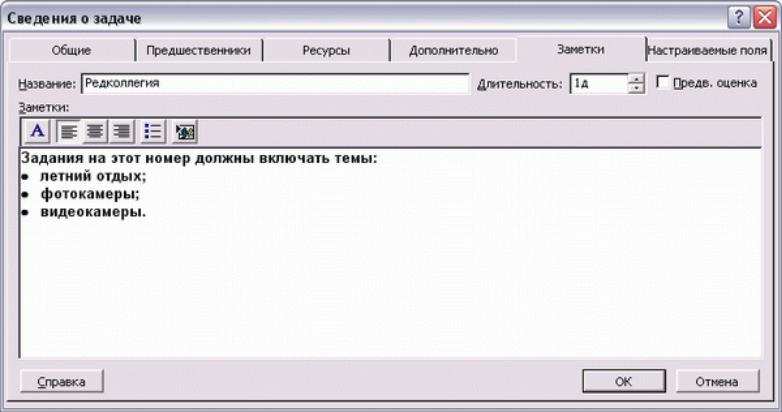
MS Project: Заметки и документы
Заметки и документы
Часто задачу, ресурс или назначение требуется сопроводить заметкой, какимто комментарием. Чтобы добавить заметки к любому из этих основных элементов плана проекта в MS Project, нужно воспользоваться вкладкой Notes (Заметки) в диалоговом окне сведений о задаче (см. рис. 13.4), ресурсе (см. рис. 12.2) или назначении (см. рис. 12.16). Эти вкладки для разных элементов проекта выглядят одинаково, и мы рассмотрим работу с ними на примере добавления заметки к задаче.
В центре вкладки (рис. 13.6, файл 12.mрр) расположен редактор заметок, в котором можно вводить текст и вставлять файлы. Для форматирования текста предназначены кнопки, расположенные над диалоговым окном: первая открывает диалоговое окно форматирования шрифта, следующие три форматируют расположение абзаца, а четвертая расставляет маркеры перед выделенными абзацами. С помощью последней кнопки вызывается диалоговое окно для вставки объекта (файла) в заметку.
Задачи, содержащие заметки, имеют соответствующий значок в колонке Indicators (Индикаторы). При наведении мыши на значок отображается текст заметки, как, например, на рис. 13.7 (файл 12.mрр). Но если бы мы добавили в поле заметки файл, то при наведении мыши на значок информация о нем не отображалась бы.

MS Project: Заметки и документы
Рис. 13.6. Добавляем заметку к задаче «Редколлегия»
Рис. 13.7. При наведении мыши на значок заметки отображается ее текст
Для редактирования заметки можно использовать также поле таблицы Notes (Заметки), если добавить его в таблицу. Правда, при этом нельзя пользоваться расширенными возможностями форматирования, доступными в редакторе заметок.
Чтобы связанные с задачей файлы были видны при просмотре диаграммы, их можно вставлять прямо в диаграмму Ганта, для чего нужно воспользоваться командой меню Insert > Object (Вставка > Объект). Диалоговое окно вставки объекта идентично тому, что открывается для вставки файла в заметку. Это диалоговое окно (рис. 13.8, файл 12.mрр) позволяет вставить объект из существующего файла или создать новый. Для выбора режима нужно отметить соответствующий переключатель: либо Create New (Создать новый), либо Create from File (Создать из файла). По умолчанию выбран первый переключатель. Для создания нового объекта нужно выбрать его тип из списка и затем нажать кнопку ОК. Автоматически запустится соответствующее приложение, в котором можно создать нужный файл.
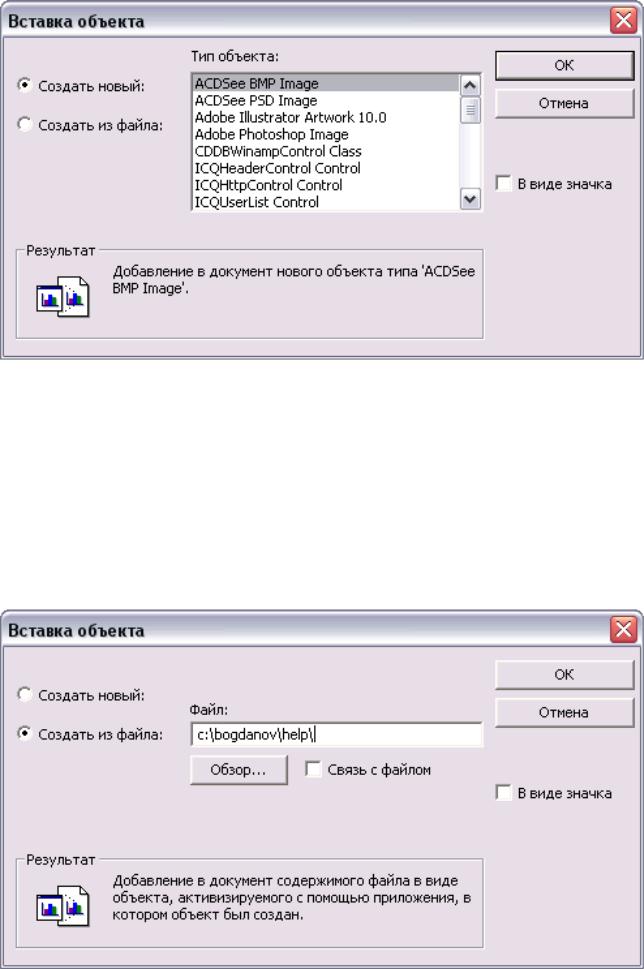
MS Project: Заметки и документы
Рис. 13.8. Диалоговое окно вставки объекта в режиме создания нового объекта
Если же вы выберете второй переключатель, то диалоговое окно преобразится: в нем появится поле для ввода адреса файла на диске (рис. 13.9, файл 12. mрр). Нажав кнопку Browse (Просмотр), можно выбрать файл с диска. Если установить флажок Link (Связь с файлом), то содержимое файла, отображенное на диаграмме после вставки, будет обновляться, если вы отредактируете файл. Если этот флажок будет сброшен, то в проект будут вставлены текущие данные из выбранного файла.
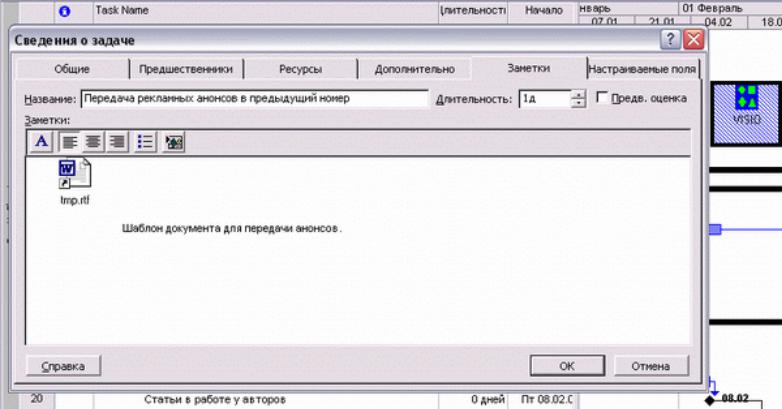
MS Project: Заметки и документы
Рис. 13.9. Диалоговое окно вставки объекта на основе существующего файла
Если вы не хотите, чтобы на диаграмме или в поле заметки отображались данные из выбранного файла, а вам нужна лишь ссылка на него в виде значка, нужно установить флажок Display as Icon (В виде значка).
На рис. 13.10 изображен проектный файл (12.mрр) после того, как мы добавили в него сопровождающие документы. Так, в заметку задачи Передача рекламных анонсов в предыдущий номер был вставлен шаблон для передачи этих анонсов, а па диаграмму был вставлен документ в формате Microsoft Visio.
Документ, добавленный в заметку задачи, относится к задаче, но как определить, к чему относится документ, добавленный на диаграмму? Для этого предназначено диалоговое окно форматирования этого объекта (рис. 13.11, файл 12.mpp), вызываемое с помощью команды Properties (Свойства) в его контекстном меню.
Рис. 13.10. Вставка сопровождающих документов в план проекта

MS Project: Заметки и документы
Рис. 13.11. Определение расположения внедренного объекта на диаграмме
Диалоговое окно форматирования объекта состоит из двух вкладок. Расположение объекта на диаграмме определяется на вкладке Size & Position (Размер и положение). Расположение можно определить относительно временной шкалы, выбрав переключатель Attach to timescale (Связать со шкалой времени), или относительно задачи с помощью переключателя Attach to task (Связать с задачей).
Если вы установили связь объекта с временной шкалой, то с помощью параметра Vertical (По вертикали) определяется расстояние между ней и объектом, а с помощью параметра Date (Дата) — дата, под которой должен быть расположен документ. Если же установлена связь с задачей, то параметры Vertical (По вертикали) и Horizontal (По горизонтали) определяют расстояние между отрезком задачи и объектом. А параметр Attachment point (Точка привязки) позволяет определить, с какой стороны от отрезка будет расположен объект. Номер задачи, к которой будет «привязан» объект, выбирается в поле
ID (Ид.).
Параметры Height (Высота) и Width (Ширина) позволяют определить размер объекта на диаграмме, а на вкладке Line & Fill (Линии и заливка) (рис. 13.12, файл 12.mрр) можно указать, будет ли на диаграмме особым образом ограничиваться и закрашиваться отведенное под объект место.

MS Project: Заметки и документы
Рис. 13.12. Настройка линий и заливки объекта
В разделе Line (Линия) определяется, будет ли ограничиваться отведенное объекту место, и если да, то с помощью какой линии. Для отображения линии нужно выбрать переключатель Custom (С указанными параметрами) и затем определить цвет и тип линии. Аналогично осуществляется работа в разделе Fill (Заливка). Для отмены отображения линии или заливки нужно выбрать в соответствующем разделе переключатель None (Нет).
Например, на рис. 13.12 мы настроили наш объект таким образом, чтобы он обрамлялся толстой рамкой черного цвета и область внутри нее заштриховывалась по диагонали линиями голубого цвета.
